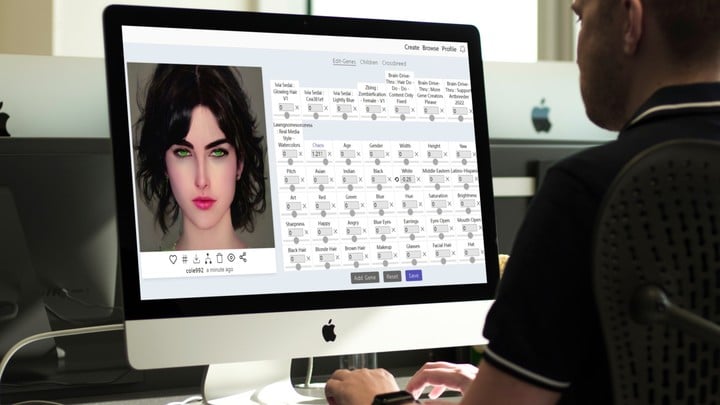
几笔生成二次元「老婆」,闭眼画出大师级巨作!这 4 款智能绘画工具太强了
「构思、找参照、起草稿、勾线、上色……」无论是用画笔在纸涂画还是压感笔在数位板上摩擦,要完成一幅完整的作品视画种而定都要经历上述流程的部分或全部。
画作是画者心血的结晶,这里面偶发的灵感与努力的汗水缺一不可,但如果说现在有不少工具能够让人们毫不费力地创作出不错的作品甚至能与高手的水平相比肩,你会觉得「太省事了,真棒!」,还是为技术的崛起、人力的贬值而感到唏嘘?
接下来介绍的这几款绘画工具也许可以给你答案,它们分别是:WOMBO Dream、Artbreeder、Wand、Animated Drawing。
WOMBO Dream
还记得前段时间在抖音、B 站等平台上很火的 AI 对口型唱歌 app 吗?只需提供照片,就能让画中人动起来,「动情」地演唱 app 中指定的歌曲。

▲ 看口型猜歌系列
开发这款 app 的公司自加拿大,名字就叫 WOMBO,我们这次首先登场的 WOMBO Dream 是该公司的另外一款作品。
WOMBO Dream 是一款智能绘画工具,随意输入一个关键词或一段描述,再选择一个艺术风格,就能自动生成一张和关键词对应的视觉图片。
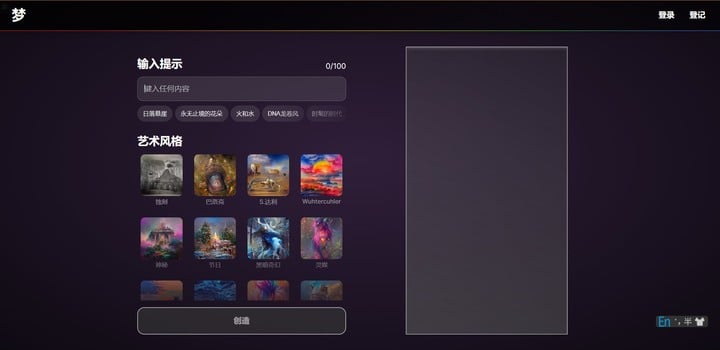
▲ 网站语言为英语,上图经浏览器进行网页翻译
比方说我们输入「赛博朋克 2077」的英文词组「Cyberpunk 2077」,然后选择蒸汽朋克风格,就会看到页面慢慢「绘制」图片,只需为生成的图片命名(不一定是开始时输入的关键词)就能下载了。
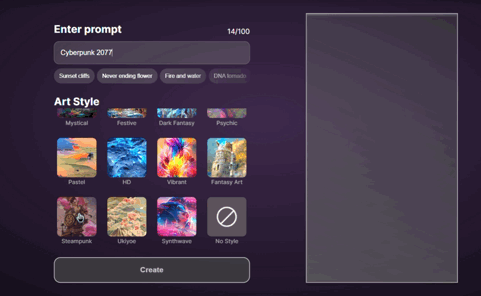
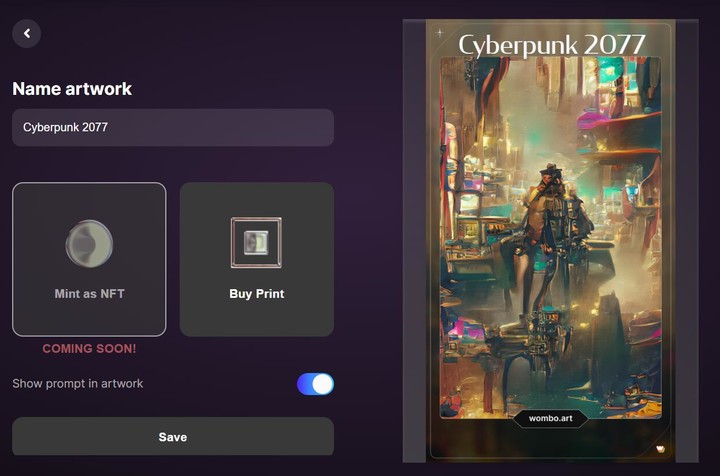
经测试,就算是输入的关键词和选择的画风都一样,每次生成的图片也会有一些区别,也就是说尽管是 AI 绘画,创作出来的作品也称得上是「独一无二」。
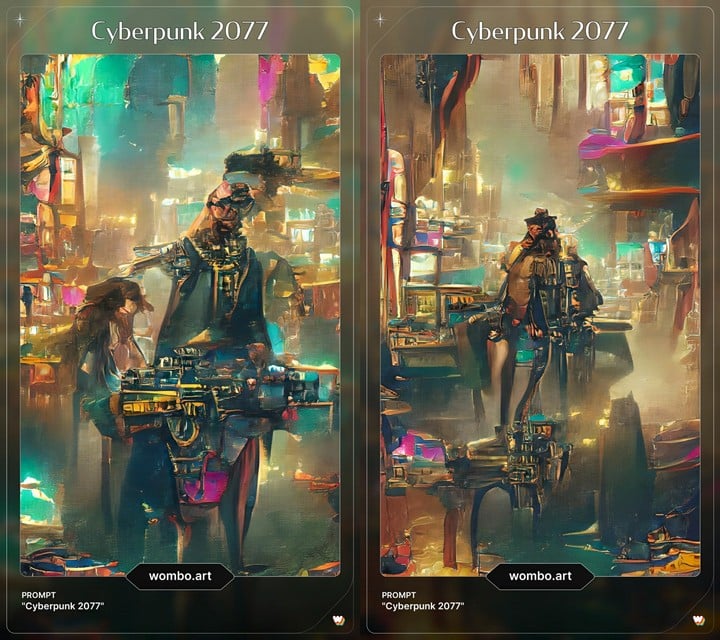
▲ 先后两次生成的图片对比
新春将至,在 AI 眼中不同风格的「春节」到底是什么样的呢?
根据结果来看,用上「花团锦簇、美不胜收」这两个形容词应该不过分。
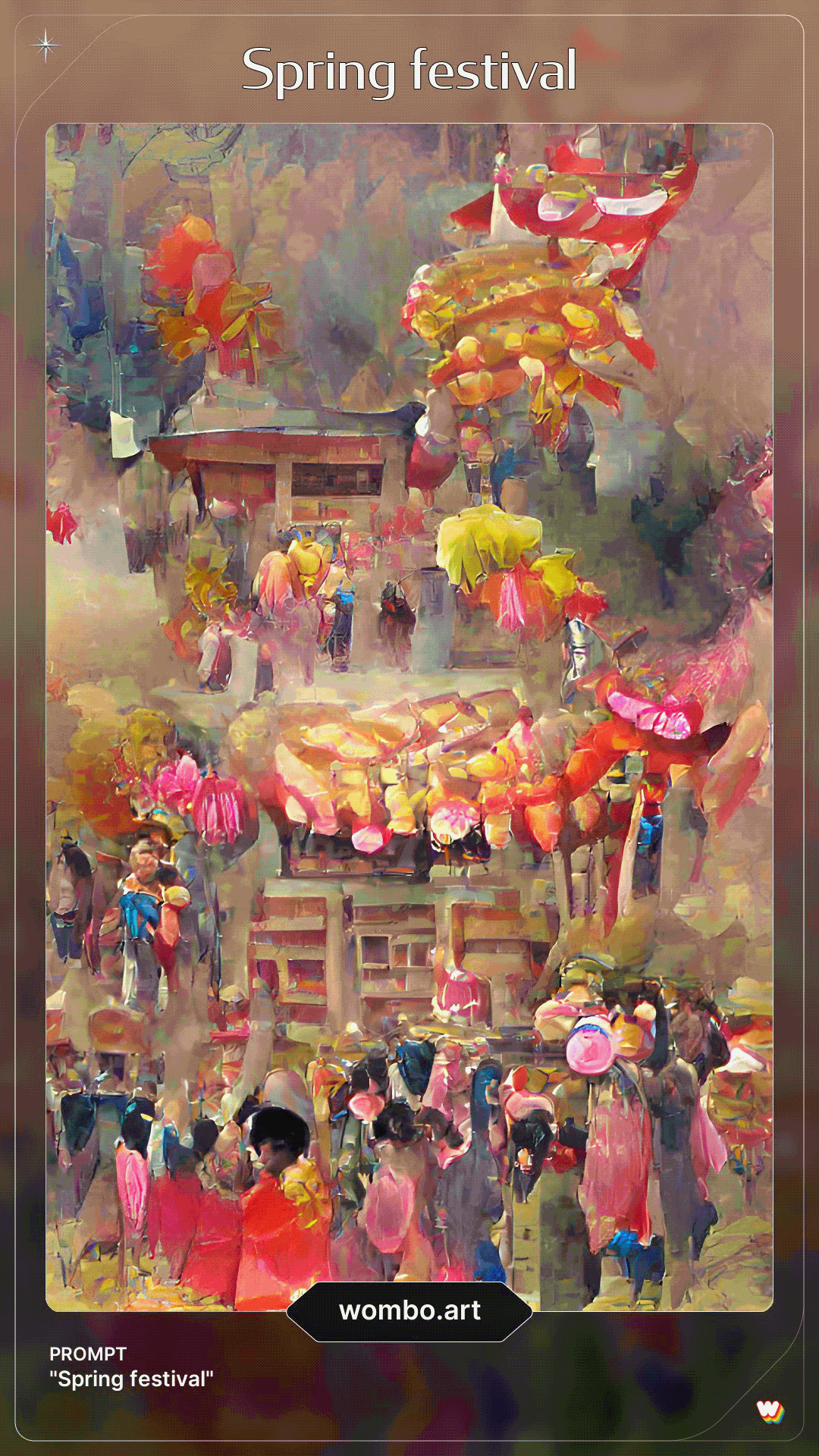
Artbreeder
WOMBO Dream 生成的主要是抽象风格的艺术观感图,而接下来这款叫 Artbreeder 的工具则可以帮助用户按照自己的喜好一键生成想要的人像,尤其适合做头像。
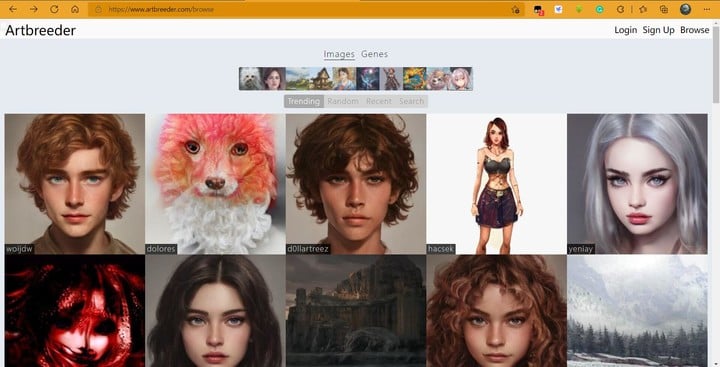
你完全可以按右上方的「Create」从头开始创建一幅画,不过实践证明因为对工具不熟悉,一开始很难一上来就捏出好看的面孔,还分分钟会被惊恐画面吓得失去信心。
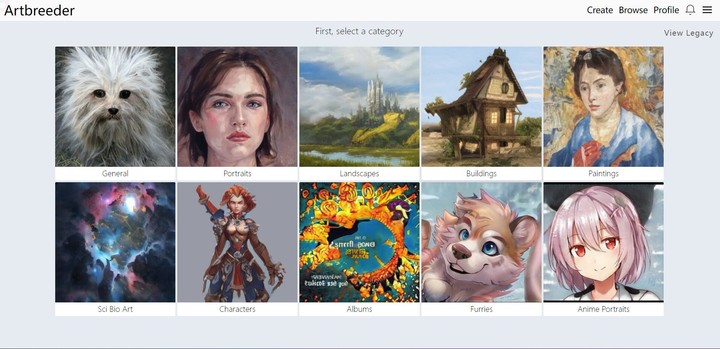
▲ 选择样式
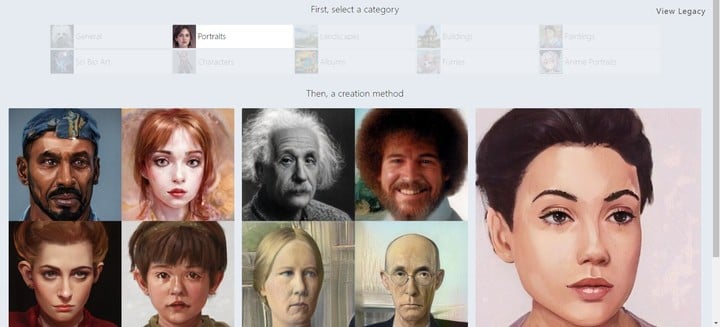
▲ 选择风格
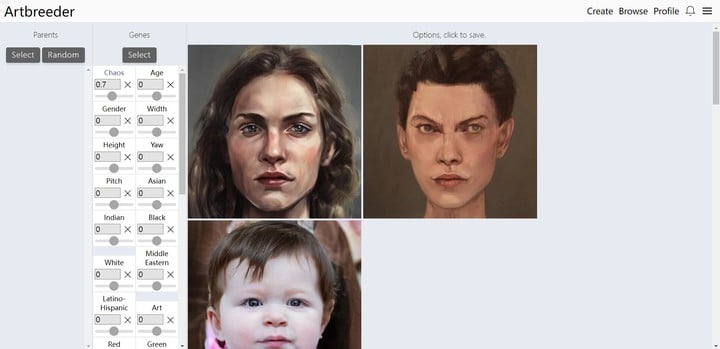
▲ 编辑图片
更建议的方式,是在 Browse 页面中从别人做好的图中选取一张理想的图进行更改。
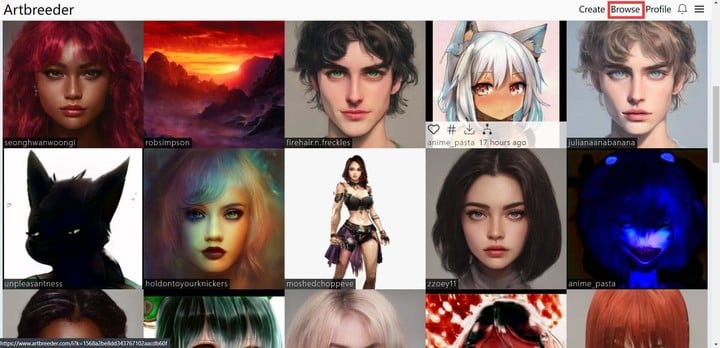
点击一个面孔后将直接打开面孔数值调整页面。第一项「Edit-Genes」即「基因编辑」,可修改人物的人种(注意是人种而不只是肤色),眼睛的颜色,发色等等。
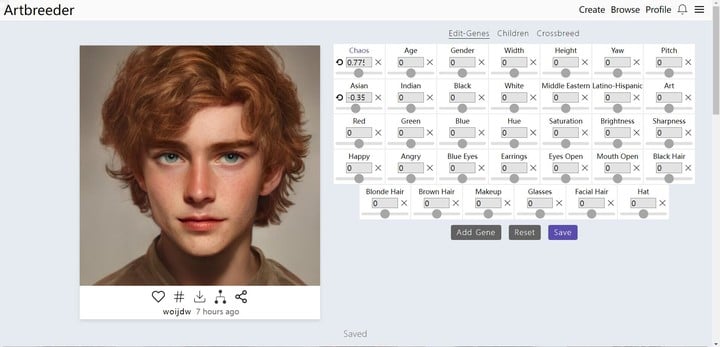
每一次调整,面孔都会进行一次刷新,让你看到最直接的改变(不知为何 Create 模式中无此预览功能)。
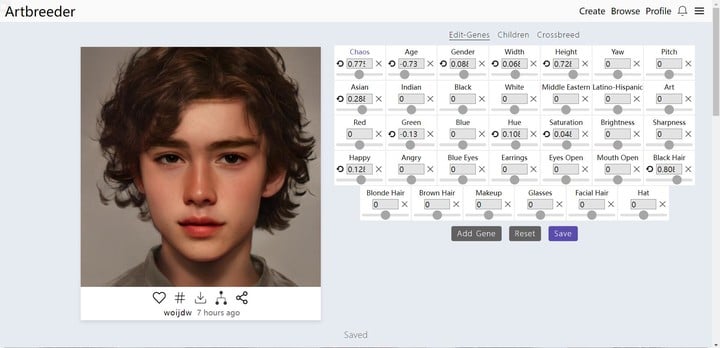
第二项「Children」是子代的外貌,越靠近左边的「Similar」即子代和之前捏出来的面孔越接近,越靠近右边的「Different」则与父辈差别越大。
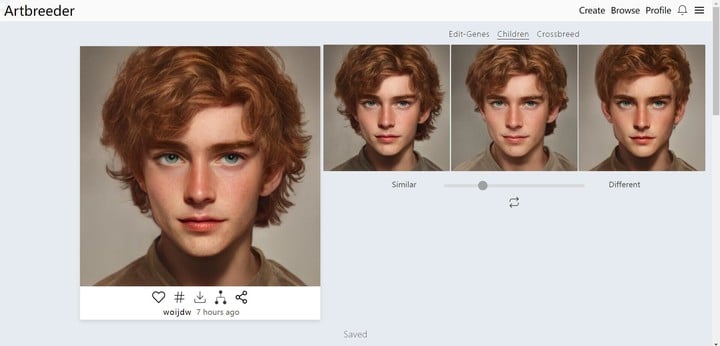
第三项「Crossbreed」是让两张不同照片的特征进行融合,和前面「Children」不同的地方是现在你可以自己选择配偶的面容了。
点击「Select an image」在弹出的对话框中选择网页提供的或自己上传的一张照片即可。
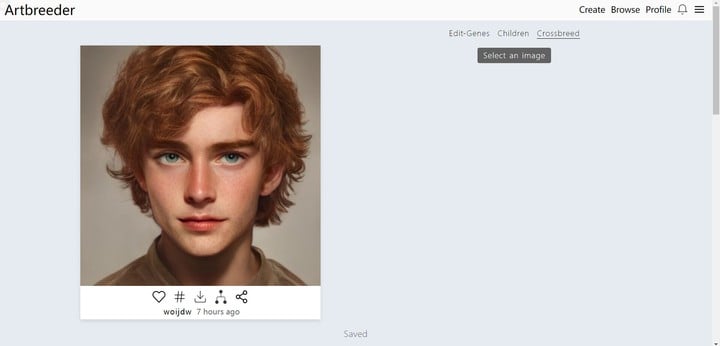
▲ 是不是意味着上传自己和伴侣的照片便能看到未来孩子的样子?
左右滑动「Face」和「Style」可以分别调节面孔长得更靠近谁以及成像更靠近哪张图片的风格。
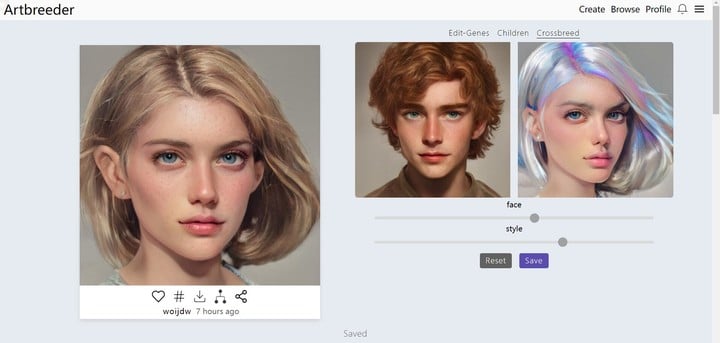
完成面孔的编辑以后在图片下方点击下载按钮就可保存,普通用户共有 5 次免费下载高清图片的机会。
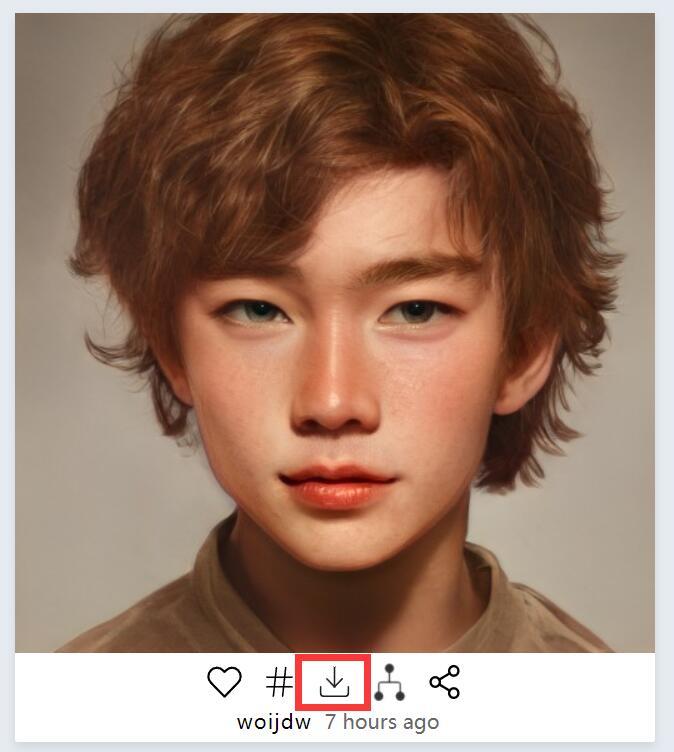
如果你的浏览器下载器没有检测到下载请求,也可以通过右上角菜单中的「Image Download」将照片找回且「View Original(查看原图)」,再用「图片另存为」功能将其保存即可。
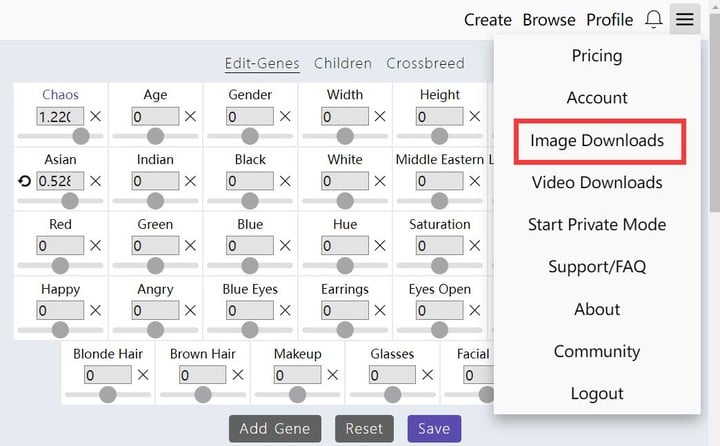
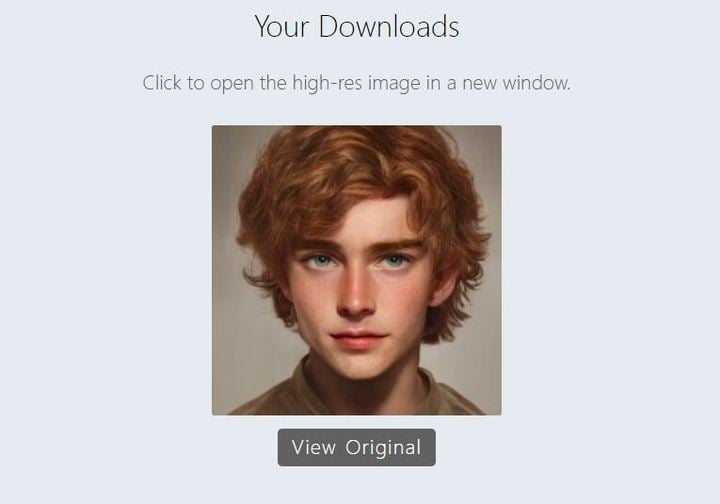
▲ 查看原图后右键「图片另存为」
Artbreeder 最神奇的地方在于其基因库的丰富性和可增减性。
从二次元 furry 图到厚涂全身像,再到可爱的小动物,Artbreeder 可根据不同的样式自动搭配不同的默认基因项供用户调整。
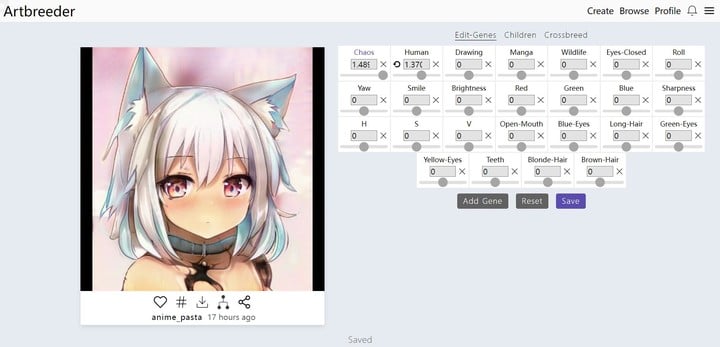
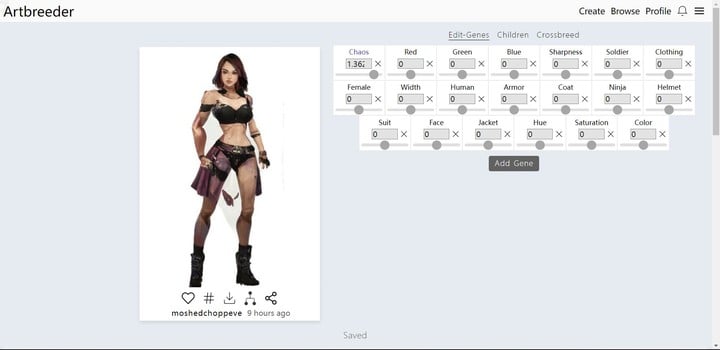
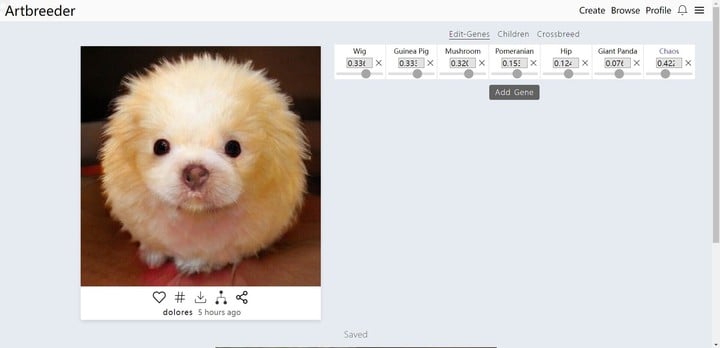
如果不满足于现成的基因项,你还能自行添加其他基因。以下面这个女性脸部厚涂样式为例,其默认的基因库中并没有卡通基因可以调节。
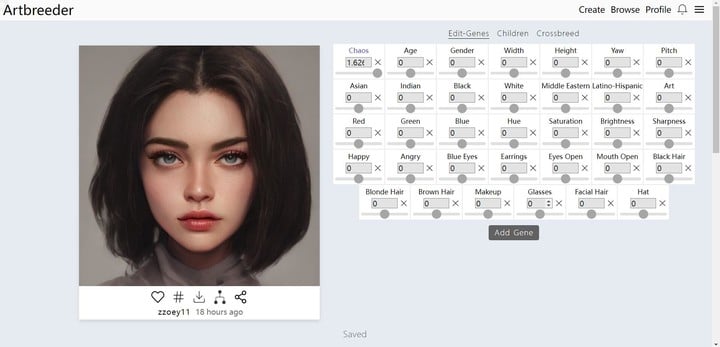
我们点击「Add Gene」按钮,在基因库中输入「Cartoon(卡通)」找到该基因选项给它加上,就能调节图片的卡通化程度了。
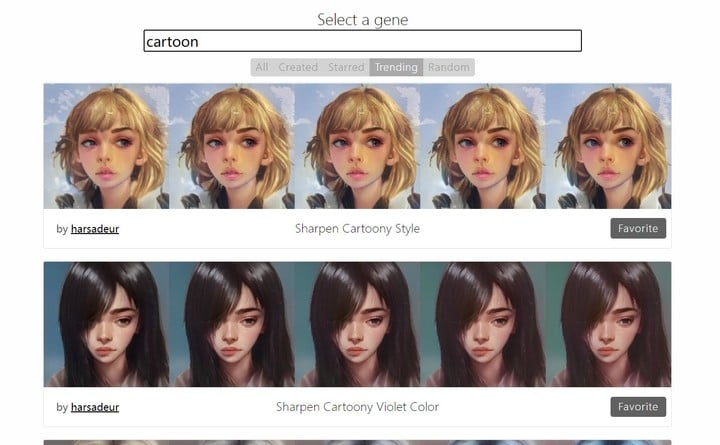
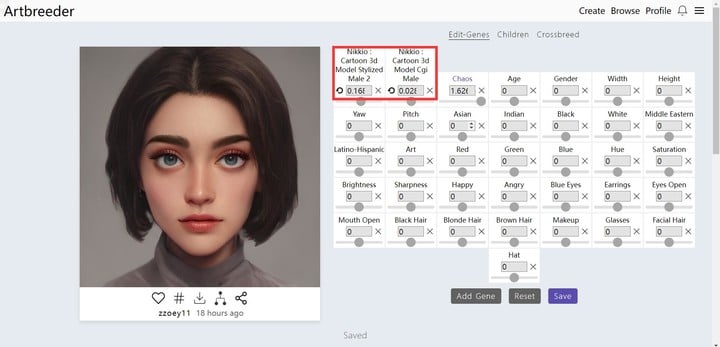
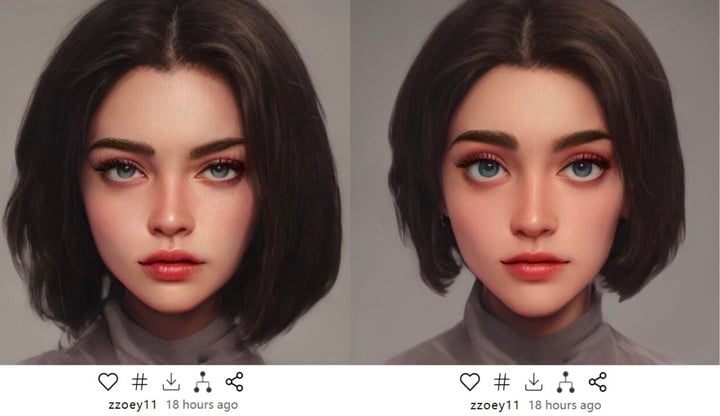
▲ 单独对「Cartoon」基因进行更改的成图效果对比
通过这种基因叠加的方式原本只要 10 种的图片样式也可以玩出千万种变化,只要耐心尝试总能创作出符合心意的新角色。
Wand
上面两款工具都是用键盘输入、鼠标点击来绘画的,虽然自知画技拙劣,但如果不能画上两笔总觉得离「画画」这件事情有点距离。有没有能自己下场画两笔的 AI 作图神器呢?iPad 上的 Wand 来助你一臂之力。
Wand 的另一个名字叫「老婆生成器」,能够把使用者寥寥几笔的幼儿园涂鸦变成美观的二次元人物。
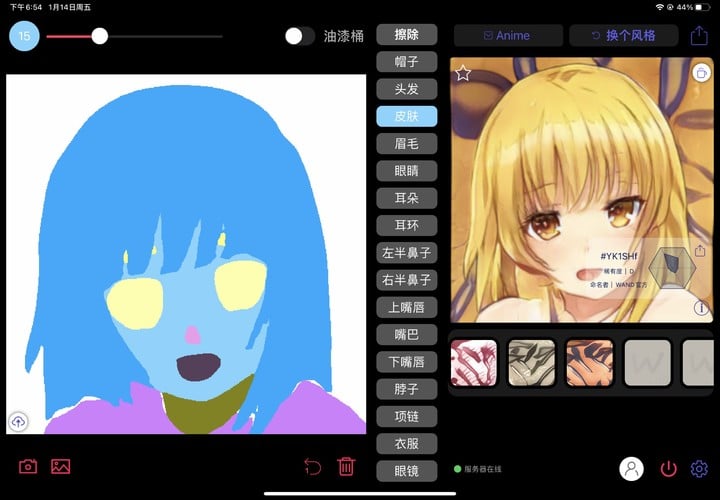
新建一个空白的画布,在画布左侧选择想画的部分(如皮肤、头发等),再在画布中按照比例和区域大致涂抹就能看到右边的窗口中出现二次元风格人像的对应部分了。
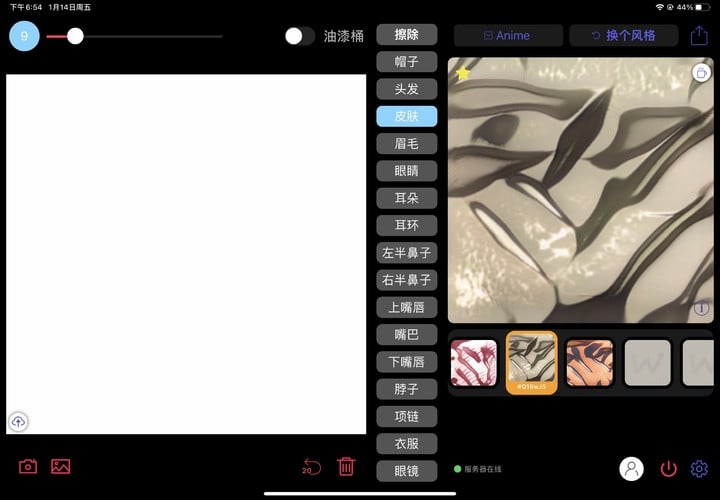
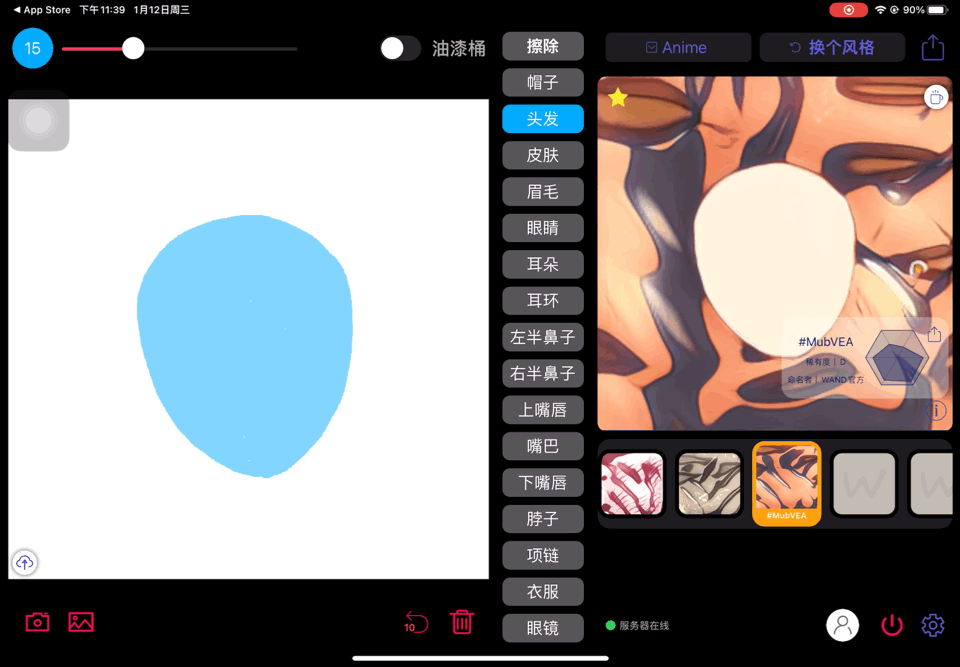
▲ 画布里僵硬的线条在右边变成了柔顺的头发
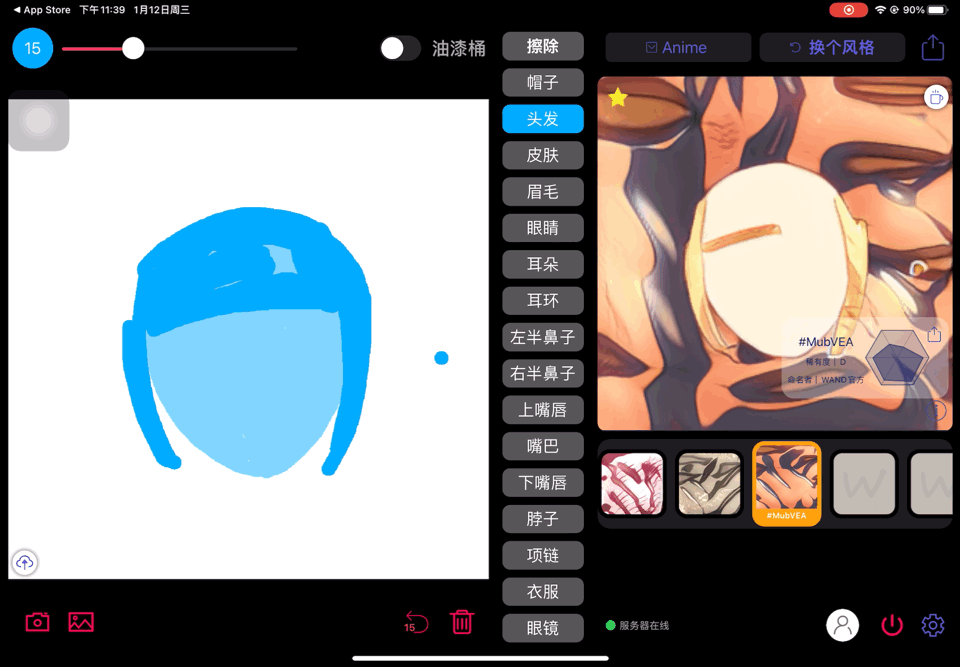
▲ 齐刘海的处理
虽然不可能每次运算都这么完美,但因为效果是实时反馈的,在看到五官扭曲的时候直接点「返回」按钮或者用橡皮擦除重画即可,多尝试几次总能满意。
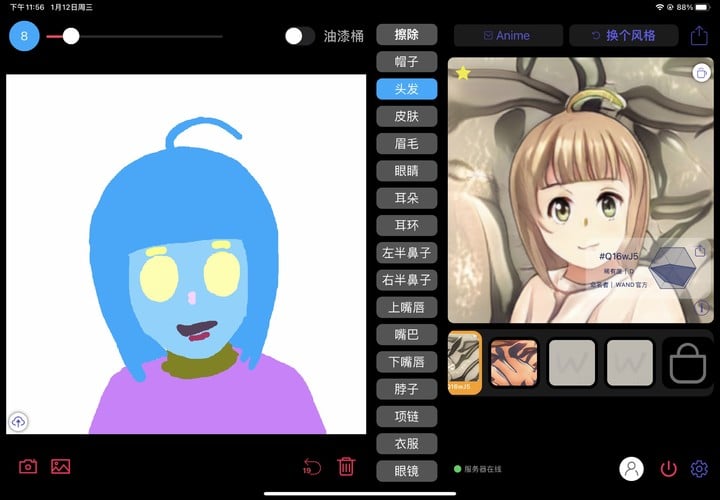

画好的图片还能点击右上角的「换个风格」转换为其他的风格,每次转换风格都是一次重新运算,有些风格能很好地把画得不好的地方隐藏,锦上添花,有些则会作画崩坏。
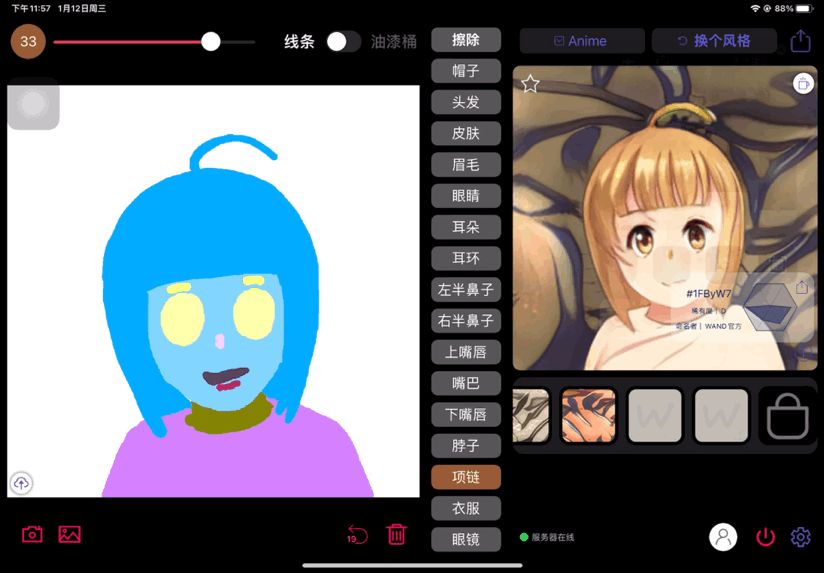
点击图片右上角的咖啡杯图案还可以把刚画好的妹子做成动图,不过效果就一般了。
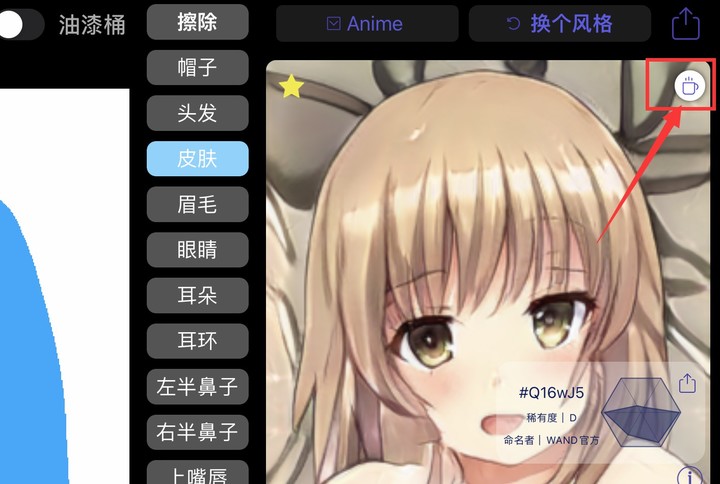

虽然 app 的名字是「老婆生成器」,但生成「老公」其实也可以!
只需把右上方的样式从「Anime」切换成「Bro」,画出二次元帅哥也是轻而易举。
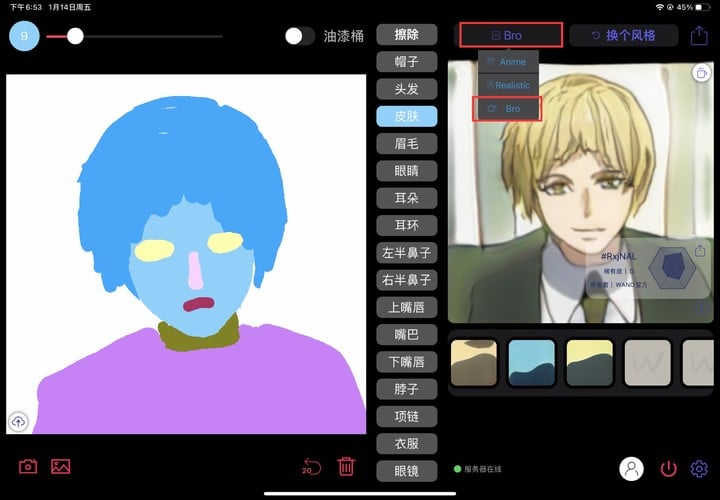
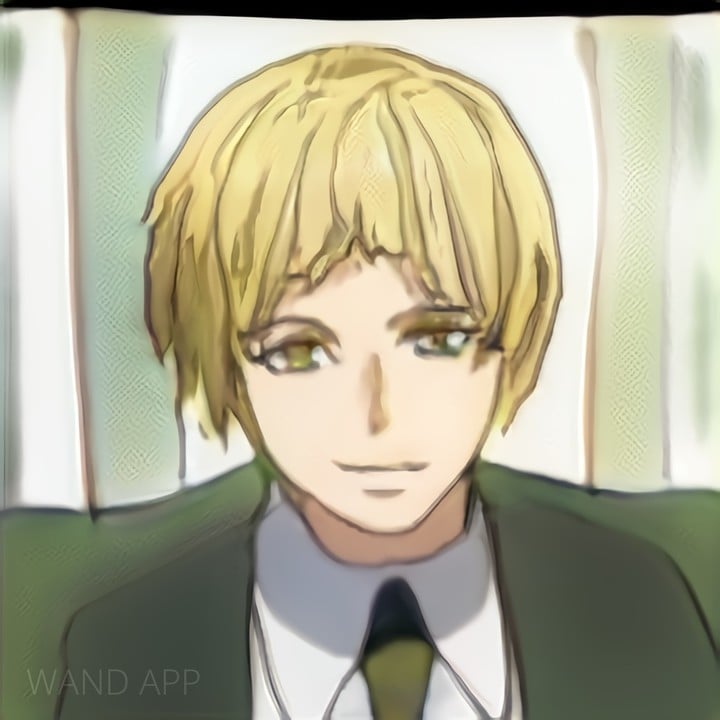
Wand 主推的是画二次元萌妹,但其实男性动漫角色的运算效果一点不比女性角色差,可能因为男性服装通常更简洁,在衣服这一块的成图效果其实更好。
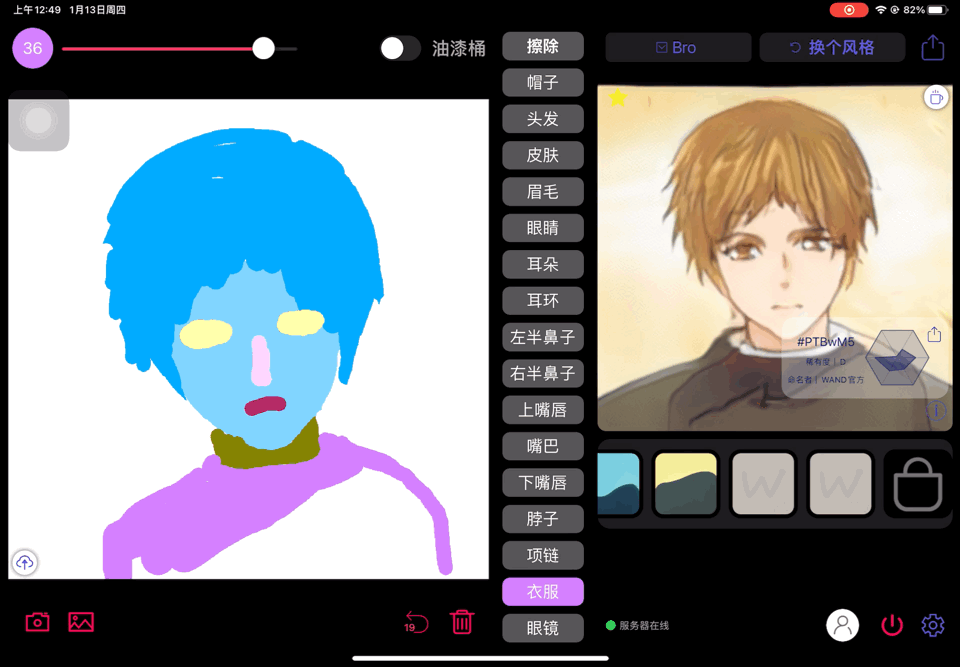
▲ 你同样可以拥有多个风格的「老公」
细心的读者应该看到,除了「Anime」和「Bro」,app 还有一个叫「Realistic(现实风格)」的选项,重要的事情说三次:不要选,不要选,不要选!
三次元恐怕不是现在的技术可以驾驭的,成图效果「不堪入目」,基于对保护各位读者眼睛的考量,这里就不放图了。
Animated Drawing
画了那么多画,能不能让它们动起来呢?
Animated Drawing 这款在线工具可以给简单的立绘加上动作,并生成小视频。
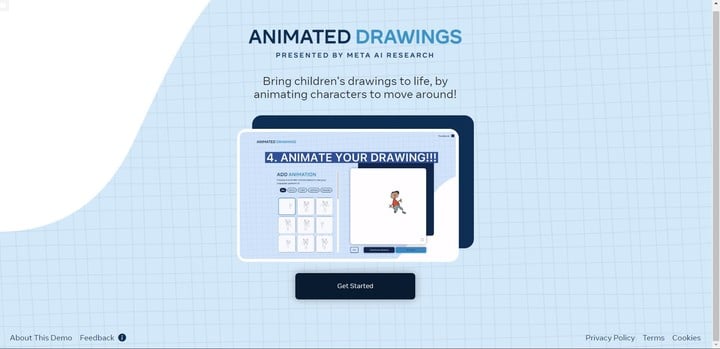
要让静止的角色能有动作,首先你需要找到一张站姿比较端正,四肢分得比较开的角色立绘图,然后将其上传到网站。
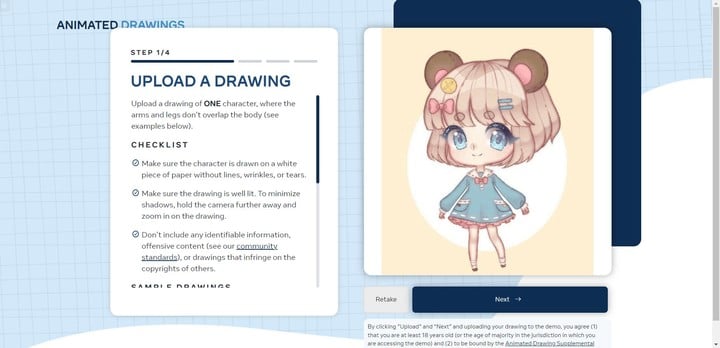
▲ 四肢圆润柔软、关节不明显的卡通人物是首选
上传以后网站会对其进行自动抠图,如果要后面的动态效果有保障,这一步很关键——特别要仔细观察角色的四肢是否已经完全分开没有和角色的其他部分粘连。
橡皮工具用来擦掉多余的部分,铅笔工具则能补上抠图时缺失的地方。
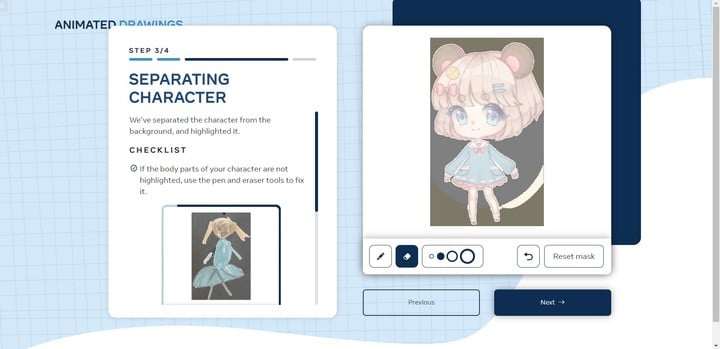
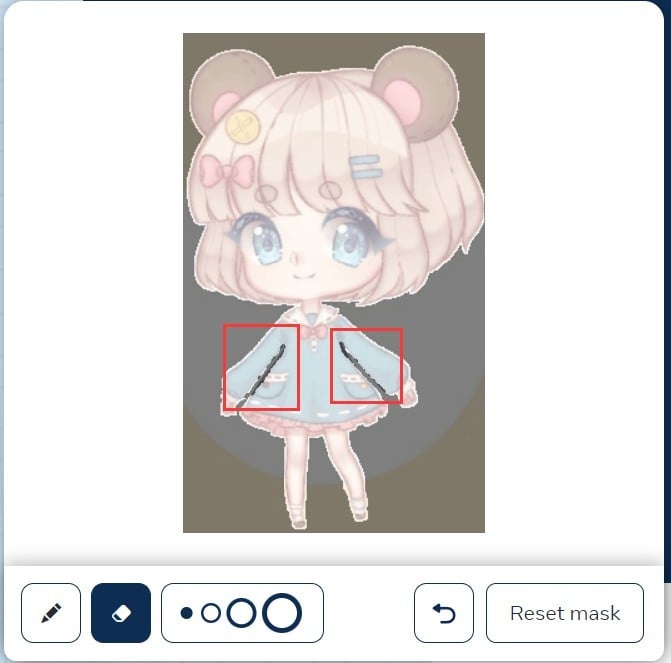
▲ 务必要让手和身体分离
下一步进行骨架的绑定,只需根据你的角色的实际情况移动肩膀、手腕(注意是手腕不是手掌)、脚踝(注意是脚踝而不是脚掌)等节点到正确的位置就行了。
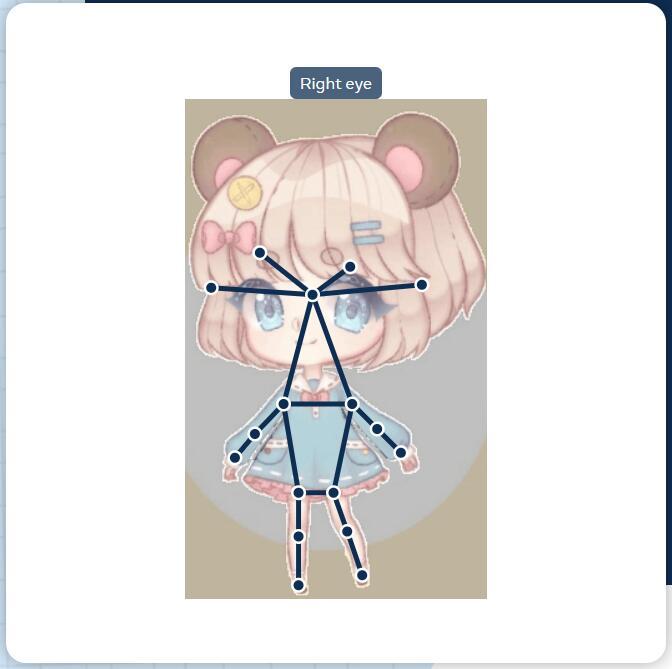
绑定骨架后从动作库里的三十余种动作中选择一种,稍等片刻后刚才还静止的角色立刻活蹦乱跳。
放大角色以后在视频的右下角会发现下载选项,将视频下载下来,再用格式工厂、ImgPlay 等工具将其变成动图,你就会拥有手绘角色的 GIF 表情包。
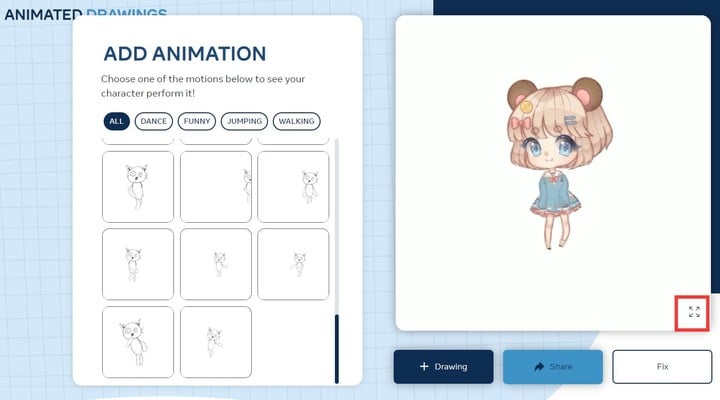



▲ 若能加上眨眼睛的动作就完美了
Animated Drawing 的设计初衷是想让孩子的随手涂鸦能动起来,因此也许越好玩、越奇特的画效果会越好。
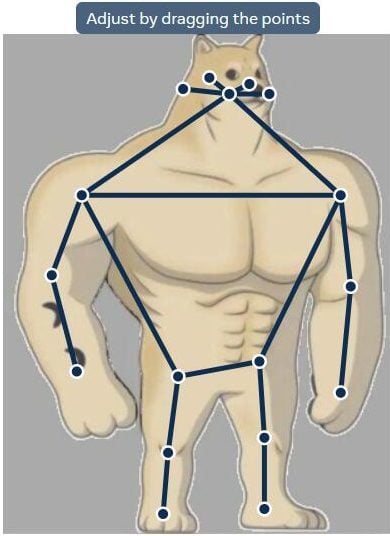
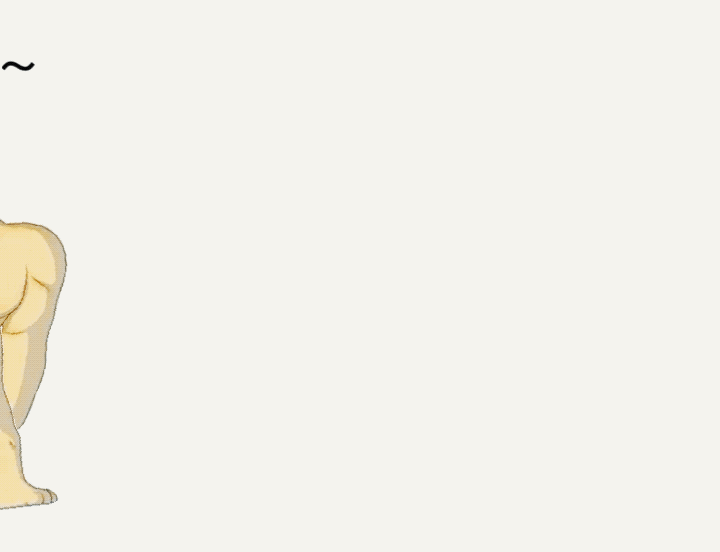
科技的发展,让创作门槛降低,未来更多普通人也能不经过训练、不需要动脑,毫无困难地创作出优秀的艺术作品。
期待那一天尽快到来。

▲ 自动上色工具 Style2paints

















